新規作成日 2017-06-17
最終更新日
右クリックして、コンテキストメニューを表示し、プロパティ→場所で変更
マイドキュメントなどの保存フォルダは、OSをインストールして時点では、Cドライブに存在しています。Cドライブは、OSの再インストールやリカバリーを行うと削除されデータがなくなってしまいます。また、システムがインストールされたドライブは、使用頻度が高いので、データのみを格納したHDDより壊れやすいといわれています。また、アプリケーションによって操作されるので、そのことで、パソコンが不安定になったとき、アプリケーションのインストールや更新ができなくなったとき、OSの再インストールやリカバリー操作が必要になることがあります。
データの入ったフォルダは、Cドライブ以外の場所で、まとめておくとバックアップや管理が格段に楽になります。
移動しておいたほうが良いフォルダは、エクスプローラーでPC直下にある、以下の6個のフォルダです。
- ダウンロード
- デスクトップ
- ドキュメント
- ピクチャ
- ミュージック
- ビデオ(画像ではミュージックになっています)
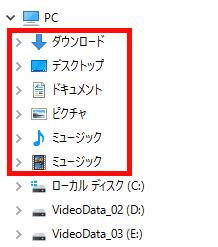
保存場所の移動方法

保存場所を移動したい項目を選択し、右クリックしてコンテキストメニューを表示します。一番下のプロパティを選択します。
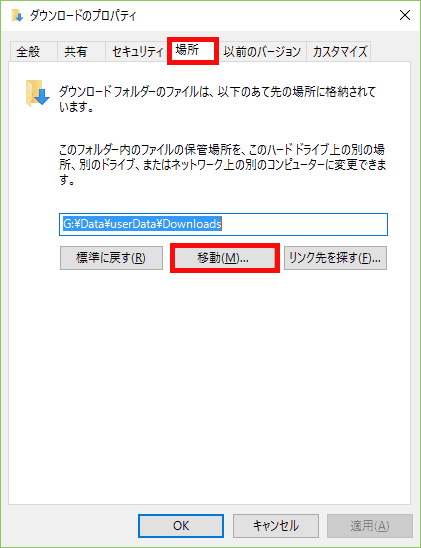
場所のタブを選択し、移動ボタンをクリックします。移動先を選択し、そこにすべてを移動します。残りの5つについても同じように操作します。
この操作を行っておくことで、再インストールやリカバリーを行った後、これらのフォルダを今まで保存していた場所に移動するだけで、この中に入っていた設定やデータがすぐに使えます。
また、これらのフォルダの場所をバックアップソフトで、スケジュールバックアップすることで、パソコン本体やHDDの不具合があってもより少ない手間で復旧することが可能になります。